Jak opravit zpoždění titulků VLC rychle a efektivně
VLC je slavný přehrávač médií, který vám umožňuje přehrávat všechny formáty, přidávat titulky, upravovat video efekty a další pro vylepšení vašeho zážitku ze sledování. Někdy se však může objevit problém se zpožděním titulků VLC, který může být způsoben zaseknutím VLC nebo samotnými titulky videa se synchronizací. Naštěstí VLC dokáže tento problém vyřešit vlastní metodou, nebo můžete zvolit jiné jednodušší způsoby, jak problém zpoždění titulků VLC vyřešit. Ponořte se do tohoto článku a dozvíte se více.
Seznam průvodců
Výchozí způsob úpravy zpoždění titulků VLC pomocí klávesových zkratek Použijte profesionální přehrávač, abyste se vyhnuli zpoždění titulků VLC Trvalý způsob, jak opravit problém se zpožděním titulků bez VLCVýchozí způsob úpravy zpoždění titulků VLC pomocí klávesových zkratek
Toto by měl být nejrychlejší způsob, jak opravit zpoždění titulků VLC způsobené samotným přehrávačem VLC Media Player. Chcete-li změnit zpoždění titulků VLC ve Windows/Mac/Android/iPhone, můžete použít klávesové zkratky nebo upravit nastavení ručně ve VLC. Po úpravě je můžete přímo přehrát pomocí VLC a zkontrolovat, zda jsou titulky stále zpožděné. Měli byste si uvědomit, že změny provedené nastavením klávesové zkratky budou resetovány, když je video vypnuto.
Řešení 1: Použijte klávesové zkratky
Na Windows:
Během přehrávání můžete upravit zpoždění titulků pomocí klávesových zkratek „g“ nebo „h“. Pokud se před zvukem objeví titulky, stiskněte "g"; pokud se objeví po, stiskněte "h."
Na Macu:
V systémech macOS (OS X) se tlačítko „H“ používá ke zrychlení přehrávání titulků a tlačítko „J“ zpožďuje přehrávání titulků.
Řešení 2: Ruční nastavení
Na Windows:
Můžete také nastavit konkrétní zpoždění. Přejděte na „Nástroje“ > „Synchronizace stopy“ a nastavte požadované zpoždění. Přesně jak ukazuje obrázek. Poté vyskočí okno „Úpravy a efekty“. Kliknutím na záložku "Synchronizace" otevřete sekci Titulky/Video. Poté kliknutím na šipku dolů titulky urychlíte.

Na Macu:
Otevřete video a titulky pomocí VLC. Přejděte na „Okno“ a poté na „Synchronizace stopy“. Poté v části „Synchronizace titulkové stopy“ upravte titulky.
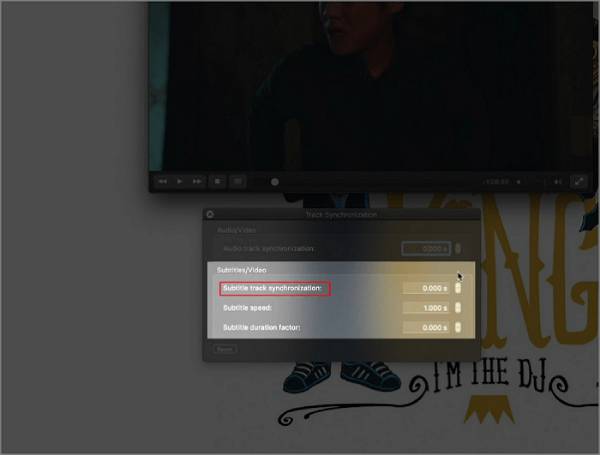
Na iPhone/Android:
Klepněte na tlačítko bubliny řeči v levém dolním rohu obrazovky. Dále klepněte na „Stopa titulků“, abyste se ujistili, že jsou titulky povoleny. Procházejte nabídku bubliny řeči a vyberte „Zpoždění titulků“. Odtud můžete klepnutím na symbol „+“ prodloužit zpoždění titulků nebo klepnutím na symbol „-“ jej zkrátit.
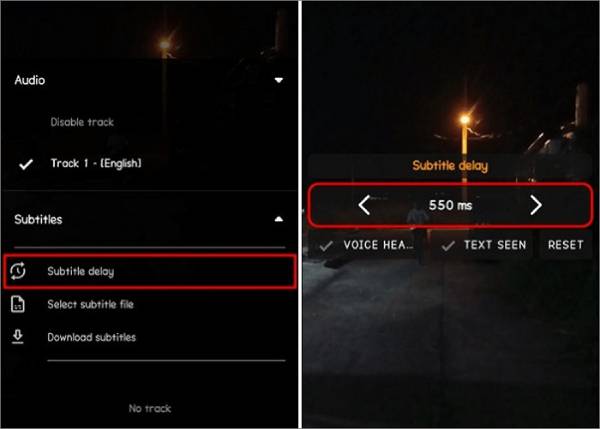
Řešení 3: Pokročilé nastavení
Krok 1Zkontrolujte, zda se titulky neshodují, zaměřte se na „slyšet a vidět“.
Krok 2Stiskněte Shift+H pro označení zvuku, když uslyšíte rozpoznatelnou větu, a stiskněte Shift+J pro označení titulků, když se objeví stejná věta.
Krok 3Nakonec použijte Shift+K k synchronizaci titulků s videem.
Použijte profesionální přehrávač, abyste se vyhnuli zpoždění titulků VLC
Pokud vás nebaví resetovat zpoždění titulků pokaždé, když otevřete VLC, nebo pokud vám nastavení připadá těžkopádné, můžete zkusit 4 Přehrávač Blu-Ray Easysoft. Toto je nejlepší alternativa k trvalému a pohodlnému vyřešení problému zpoždění titulků VLC. Kromě plynulého přehrávání videí ve všech formátech nabízí také přizpůsobitelná nastavení pro ovládání hlasitosti, titulků a další během přehrávání.

Sledujte všechny druhy videí s plynulým přehráváním a vysokou kvalitou.
Chcete-li sledovat videa bez vložených titulků, načtěte externí titulky.
Vyberte požadovaný jazyk z několika vložených stop titulků.
Může také upravit zpoždění titulků, pokud je chyba na samotném videu.
100% Secure
100% Secure
Krok 1OTEVŘENO 4 Přehrávač Blu-Ray Easysoft a kliknutím na tlačítko „Otevřít soubor“ vyberte požadované video, které chcete přehrát bez problému se zpožděním titulků VLC.
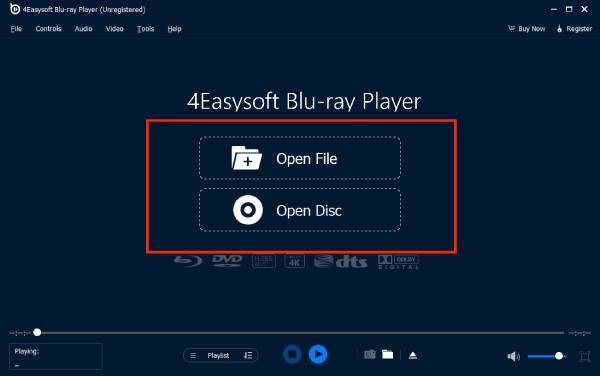
Krok 2Poté se automaticky spustí přehrávání. Můžete také kliknout na nabídku „Video“ a tlačítko „Titulky“ a importovat externí soubory titulků, jako jsou SRT, ASS, SSA atd.
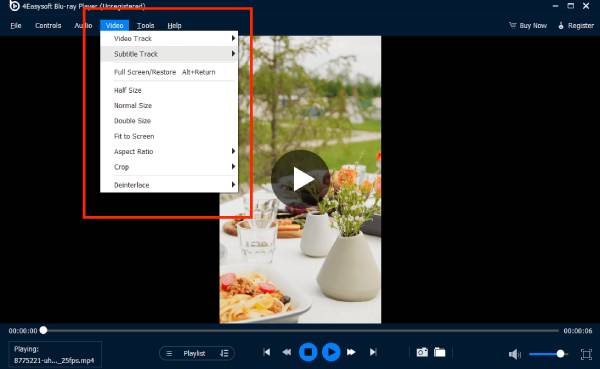
Trvalý způsob, jak opravit problém se zpožděním titulků bez VLC
Pokud jste vyzkoušeli všechny kroky výše uvedených metod, pak by měla být chyba v samotném videu. Tímto způsobem musíte do videa vložit nebo napevno zakódovat správné titulky. Tato metoda nejen řeší zpoždění titulků VLC a Zpoždění zvuku VLC problém a zároveň vám umožní plynule přehrávat videa na všech přehrávačích. Stačí použít 4Easysoft Total Video Converter které vám pomohou odstranit a přidat titulky k videím.

Snadno upravte zpoždění titulků nebo přímo importujte správné titulky.
Pokročilé úpravy titulků, jako je styl, velikost, barva atd.
Nabídněte možnosti vylepšení kvality pro lepší výstup videa.
Podpora různých výstupních formátů pro flexibilitu, jako je SRT, ASS atd.
100% Secure
100% Secure
Krok 1OTEVŘENO 4Easysoft Total Video Converter a kliknutím na tlačítko „Přidat soubory“ nahrajte video se zpožděním titulků ve VLC.

Krok 2Poté klikněte na tlačítko „Upravit“ pod videem a přejděte do sekce „Titulky“. Klepnutím na tlačítko „Přidat“ upravte nastavení „Zpoždění“. Video můžete přehrávat současně, aby odpovídalo videu a titulkům.
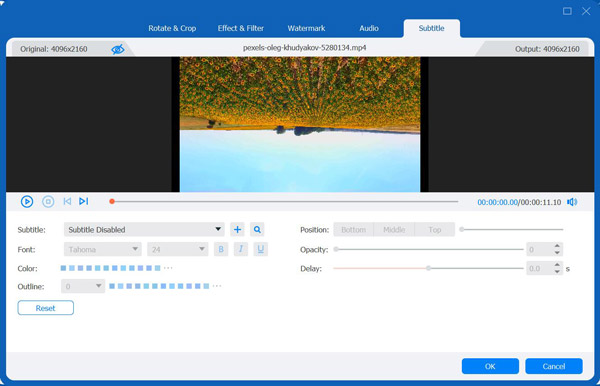
Krok 3Poté klikněte na tlačítko „OK“ a opravte problém zpoždění titulků VLC. Můžete také změnit formát videa a provádět další úpravy, jak chcete.
Závěr
Toto jsou 3 účinná řešení, která jsou v současné době k dispozici pro opravu zpoždění titulků VLC. Pokud vás už nebaví pokaždé upravovat nastavení zpoždění titulků ve VLC, proč to zkusit Alternativa VLC - 4 Přehrávač Blu-ray Easysoft, který vám poskytne ten nejlepší zážitek ze sledování s plynulým a vysoce kvalitním přehráváním. Vyzkoušejte to hned teď!
100% Secure
100% Secure



